So richten Sie die Zwei-Faktor-Authentifizierungs-App auf Twitter ein
Veröffentlicht: 2023-02-28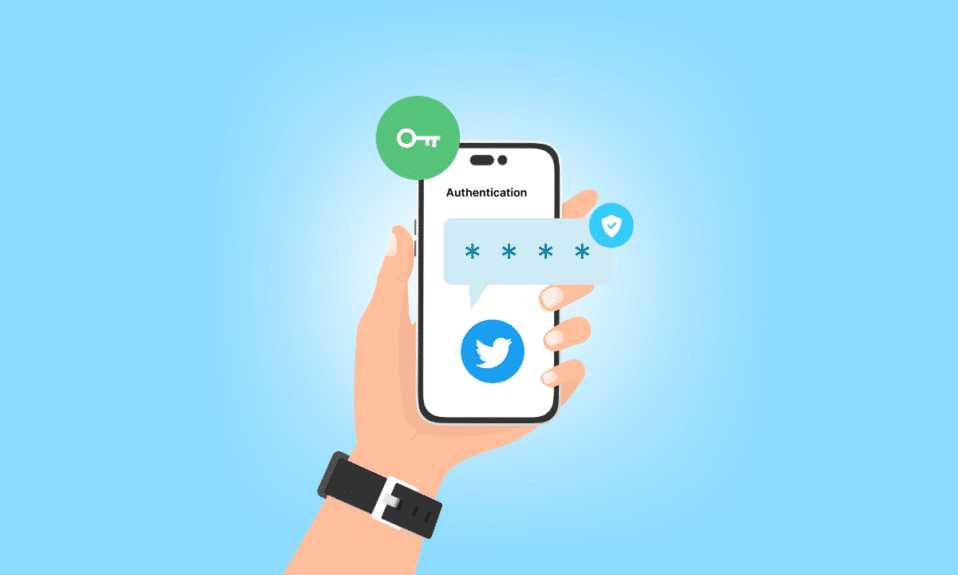
Twitter ist eine der am häufigsten verwendeten Plattformen für soziale Netzwerke. Twitter unter dem Regime von Elon Musk hat kürzlich angekündigt, dass es die SMS-basierte 2-Faktor-Authentifizierung nur für Twitter Blue-Abonnenten verfügbar machen wird. Diese Änderung tritt am 20. März 2023 in Kraft. Wir alle wissen, wie wichtig es ist, die Sicherheit Ihres Kontos in einer Zeit zu wahren, in der Tausende von Konten regelmäßig gehackt werden. Wenn Ihre Sicherheit gefährdet ist, denken Sie oft: Was passiert, wenn ich keinen Zugriff auf meine Authentifizierungs-App habe? Kann dich die ganze Zeit schlagen. Offensichtlich möchte niemand, dass sein Konto gehackt wird und es verliert, deshalb sind wir hier, um Ihnen zu sagen, wie Sie die Zwei-Faktor-Authentifizierungs-App auf Twitter einrichten.
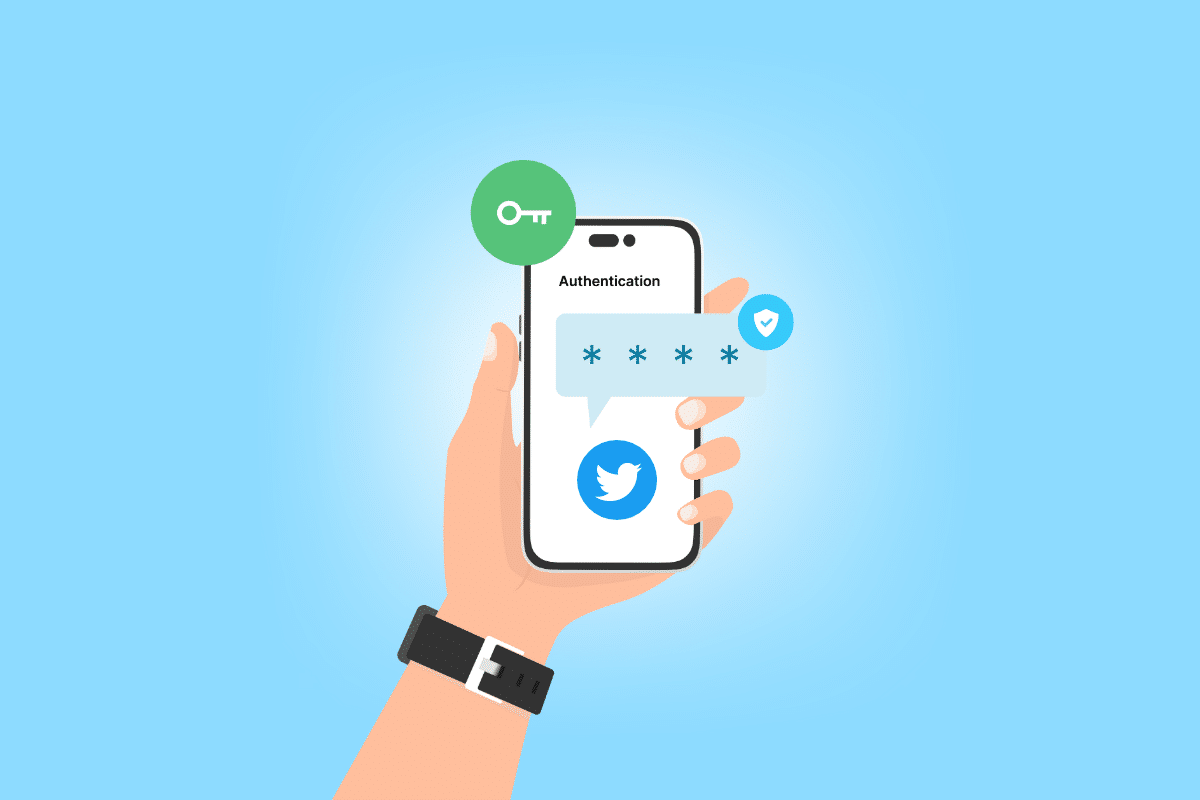
So richten Sie die Zwei-Faktor-Authentifizierungs-App auf Twitter ein
Twitter wurde im Jahr 2006 eingeführt und ist mit 100 Millionen täglich aktiven Nutzern zweifellos die meistgenutzte Social-Media-Plattform. Wenn Sie möchten, dass Ihr Twitter-Konto nach dem 20. März 2023 sicher ist, müssen Sie Twitter abonnieren, aber wenn Sie nicht bezahlen möchten, aber dennoch die Sicherheit Ihres Kontos wünschen, lesen Sie diesen Artikel weiter, um zu erfahren, wie Sie zwei Faktoren einrichten Authentifizierungs-App auf Twitter und nutzen dafür Drittanbieter-Apps. In diesem Artikel erfahren Sie, wie ich einen Authentifizierungscode für die Twitter-App erhalte.
Was ist eine 2-Faktor-Authentifizierung?
Bevor Sie sich mit der Frage befassen, wie erhalte ich einen Authentifizierungscode für die Twitter-App? Oder wie man eine Zwei-Faktor-Authentifizierungs-App auf Twitter einrichtet, lassen Sie uns zuerst verstehen, was genau die 2FA ist.
Wir alle wissen, wie wichtig Sicherheit ist, egal ob es sich um Ihr Haus, Ihre Bank oder Ihr Social-Media-Konto handelt. Die Zwei-Faktor-Authentifizierung fügt passwortgeschützten Konten eine zweite Schutzebene hinzu, indem die Benutzer jedes Mal, wenn sie sich bei ihren Konten anmelden, einen automatisch generierten Code eingeben.
Dieser zusätzliche Schritt kann beim Schutz von Online-Konten eine große Rolle spielen, da Sie zusätzlich zum Passwort auf ein separates Gerät, eine App oder sogar eine Telefonnummer zugreifen müssen, unter der Sie den 6-stelligen Code erhalten können. Diese Codes können über Apps wie Google Authenticator oder Microsoft Authenticator generiert oder auch per SMS an das Smartphone des Benutzers gesendet werden.
Lesen Sie auch : 9 Möglichkeiten, eine Seite zu reparieren, die auf Twitter nicht existiert
Schritte zum Einrichten der Zwei-Faktor-Authentifizierungs-App auf Twitter
Bevor Sie fortfahren, müssen Sie sich für dieses Tutorial bei Ihrem Twitter-Konto auf Windows-, Android-, iOS- und Mac-Geräten anmelden, da der Vorgang auf allen Plattformen gleich bleibt. Für dieses Tutorial verwenden wir die Desktop-Website unter Windows.
Lassen Sie uns, ohne mehr Zeit zu verschwenden, in die Einrichtung der Zwei-Faktor-Authentifizierungs-App auf Twitter eintauchen.
1. Nachdem Sie sich bei Ihrem Twitter- Konto angemeldet haben, klicken Sie im Bereich auf der linken Seite auf Mehr .
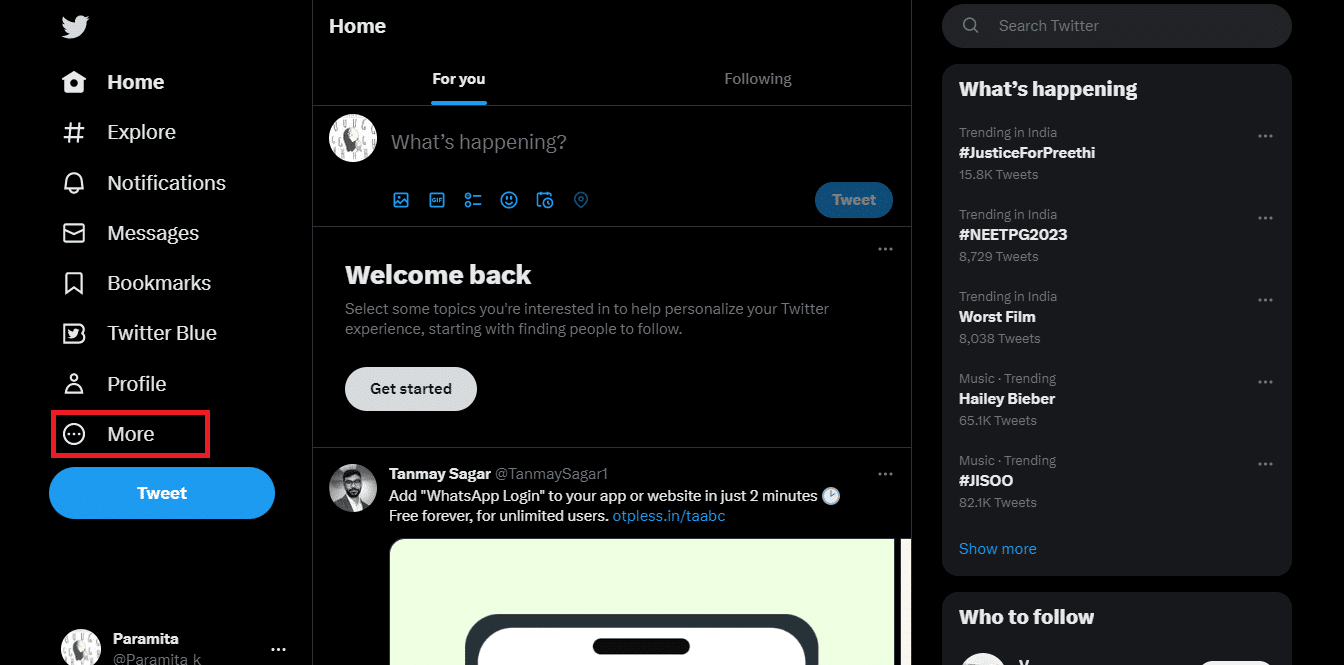
2. Wählen Sie als Nächstes Einstellungen und Support .
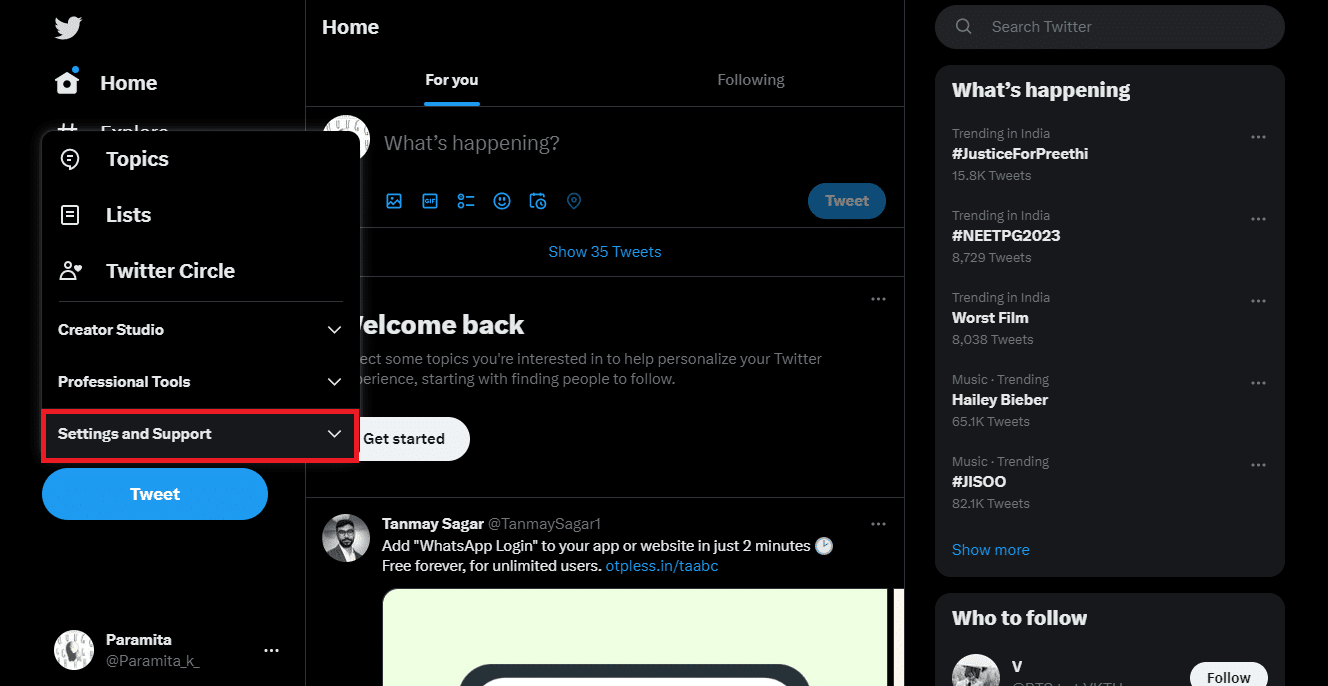
3. Klicken Sie nun auf Einstellungen und Datenschutz .
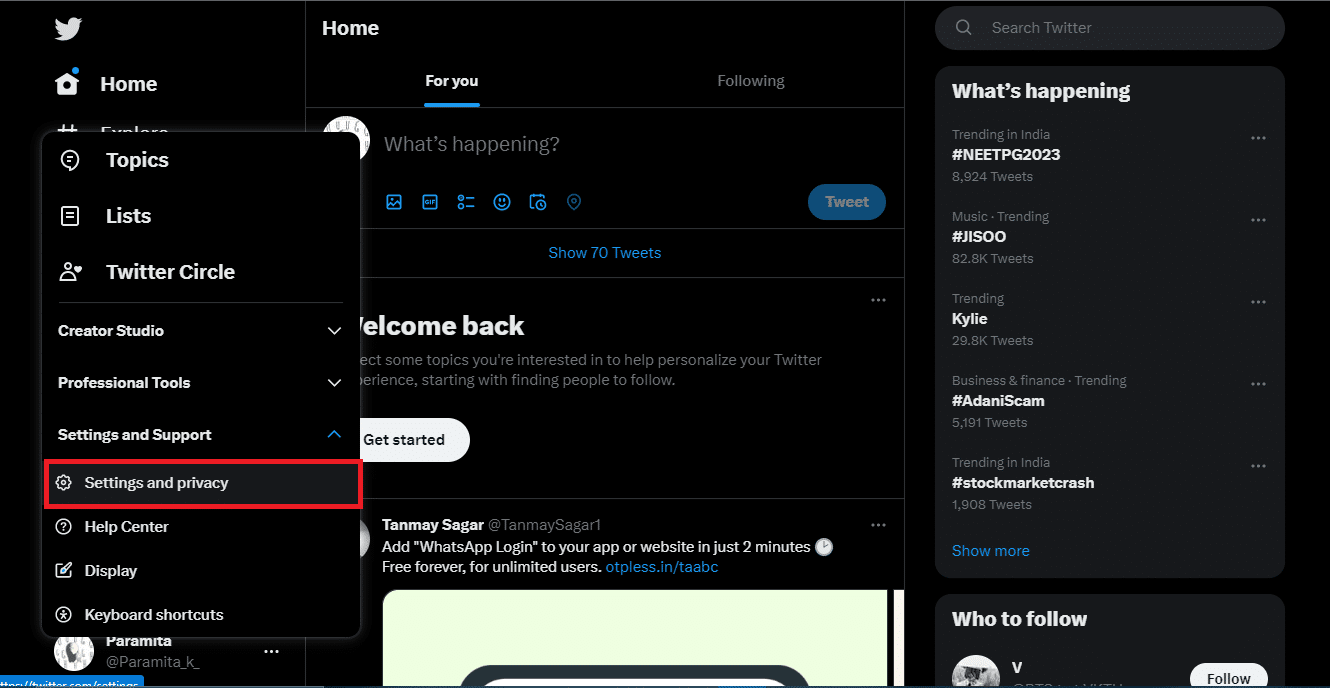
4. Wählen Sie im Bereich Einstellungen die Option Sicherheit und Kontozugriff aus.
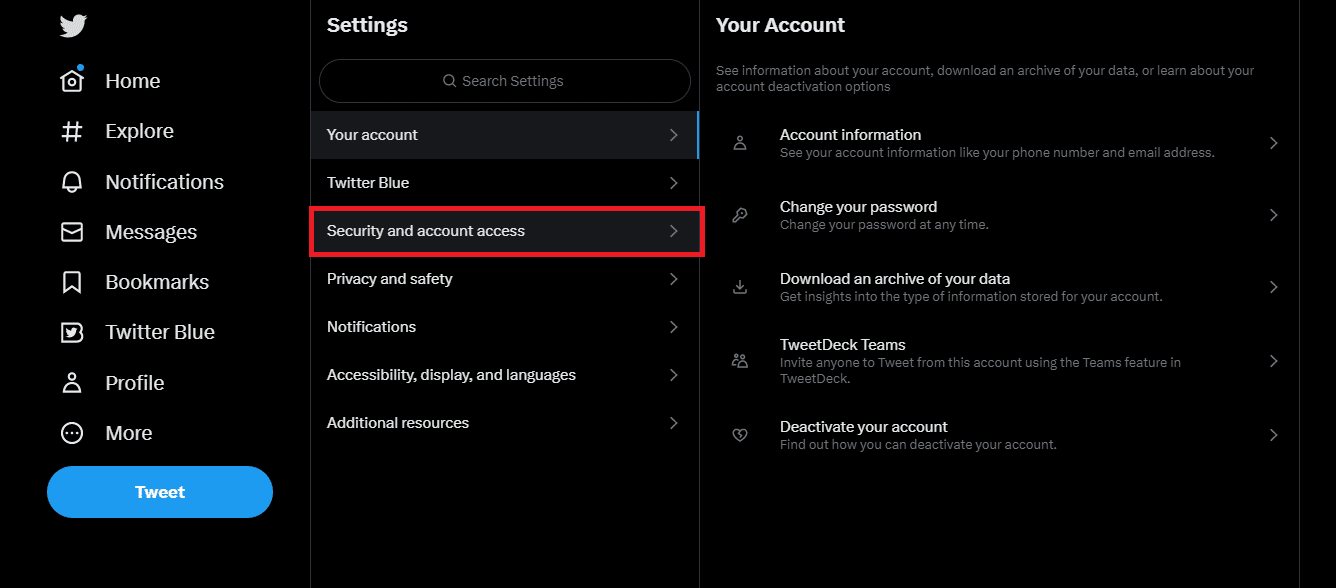
5. Wählen Sie als Nächstes Sicherheit aus, um das Sicherheitsfenster zu öffnen.
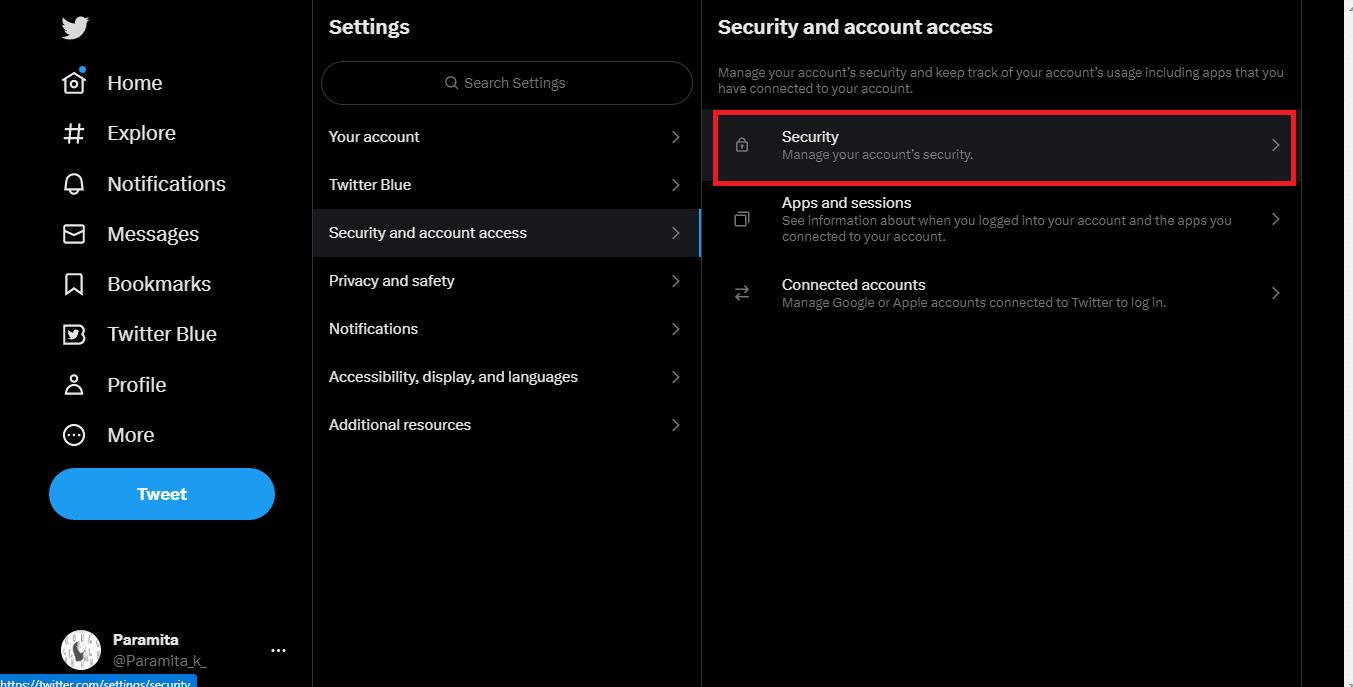
6. Klicken Sie im Bereich Sicherheit auf Zwei-Faktor-Authentifizierung , um fortzufahren.
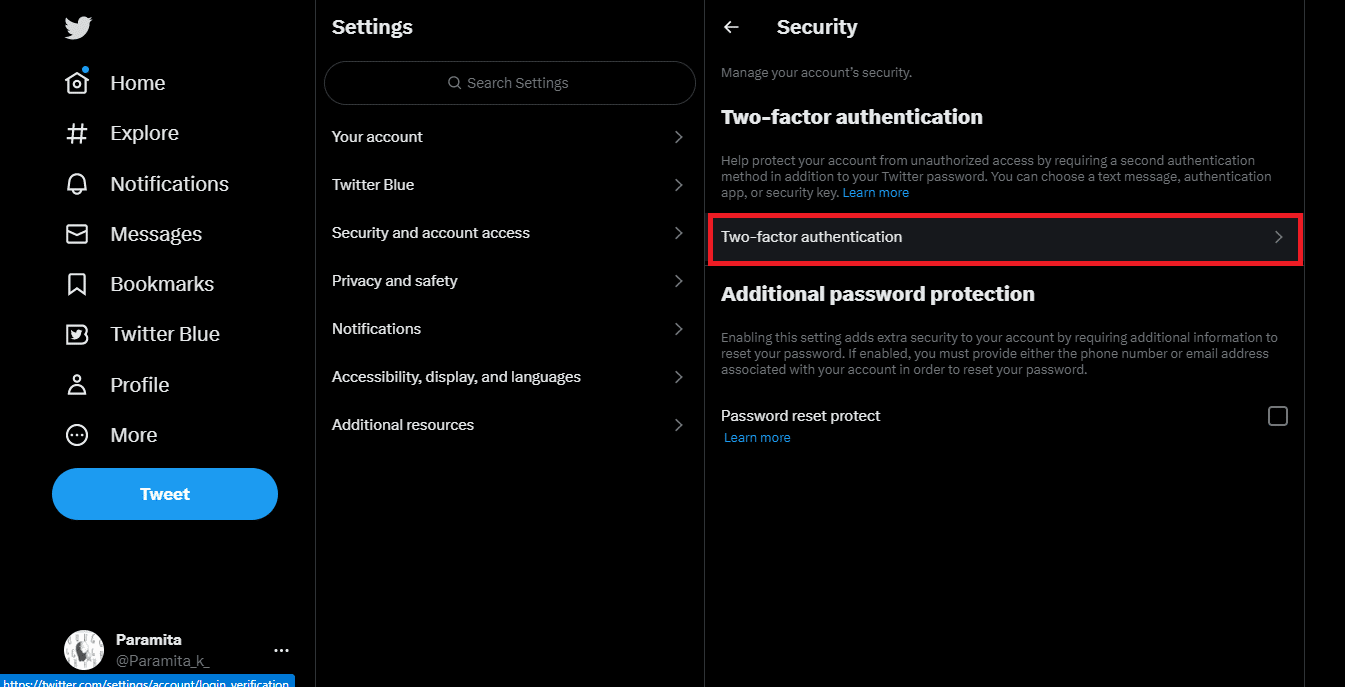
7. Aktivieren Sie nun die Authentifizierungs-App und fügen Sie Ihr Passwort hinzu, um fortzufahren.
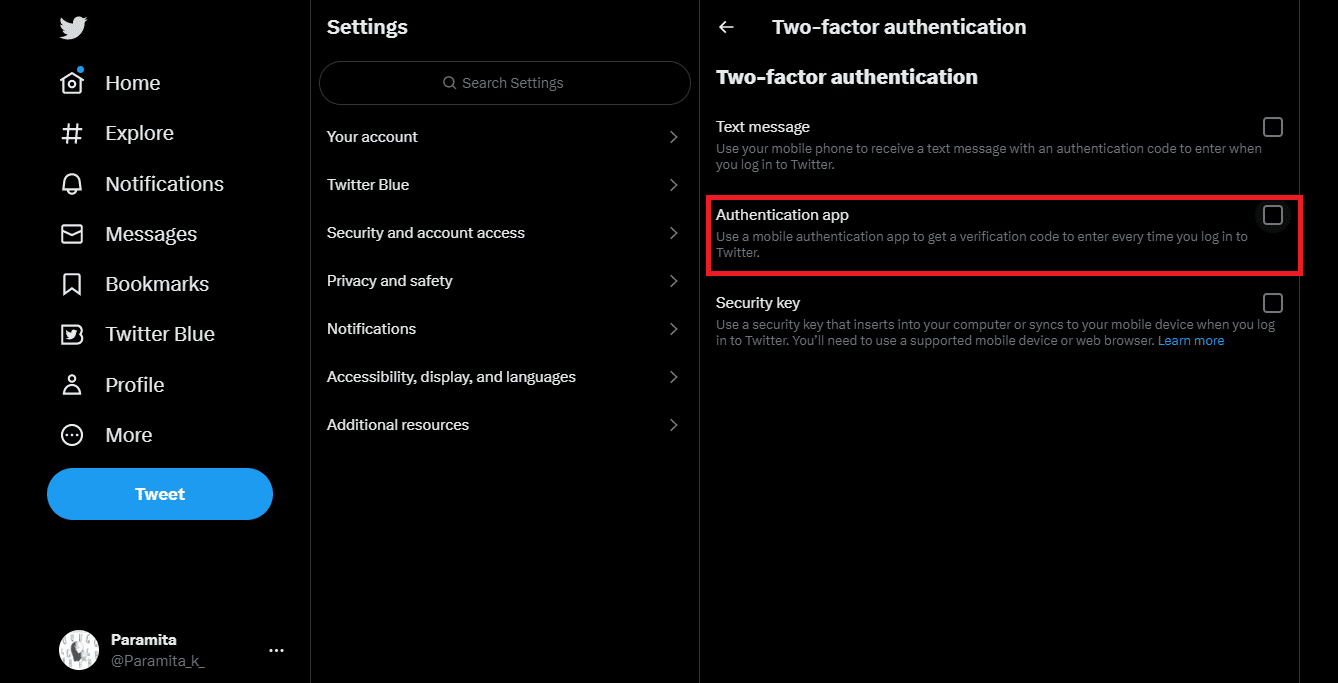
8. Klicken Sie auf der neuen Seite Schützen Sie Ihr Konto in nur zwei Schritten auf Erste Schritte .
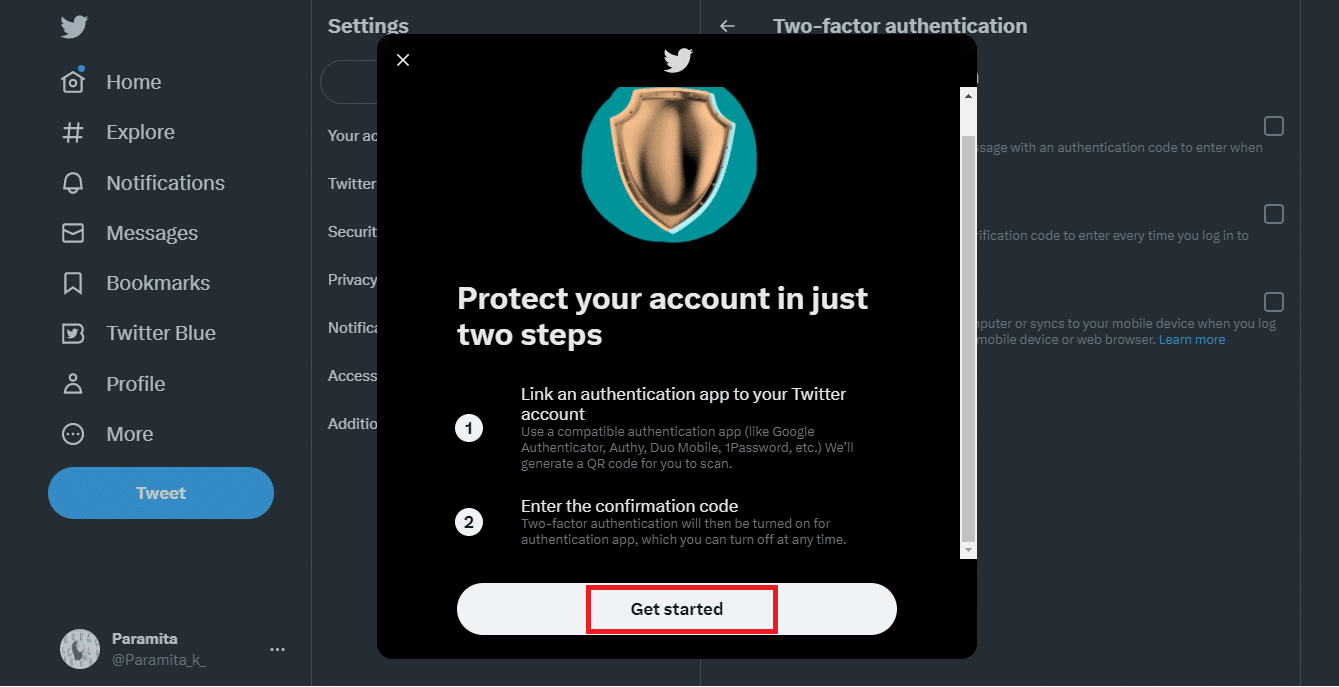
9. Geben Sie als Nächstes den Bestätigungscode ein und klicken Sie auf Bestätigen .
Wie erhalte ich einen Authentifizierungscode für die Twitter-App?
Wenn Sie 2FA in der Vergangenheit noch nie auf Twitter aktiviert haben, werden Sie auf der Website aufgefordert, Ihre E-Mail-Adresse zu authentifizieren. Dazu müssen Sie die angegebenen Schritte befolgen. Wir verwenden Google Authenticator für das folgende Tutorial.
1. Nachdem Sie sich bei Ihrem Twitter- Konto angemeldet haben, klicken Sie im Bereich auf der linken Seite auf Mehr .
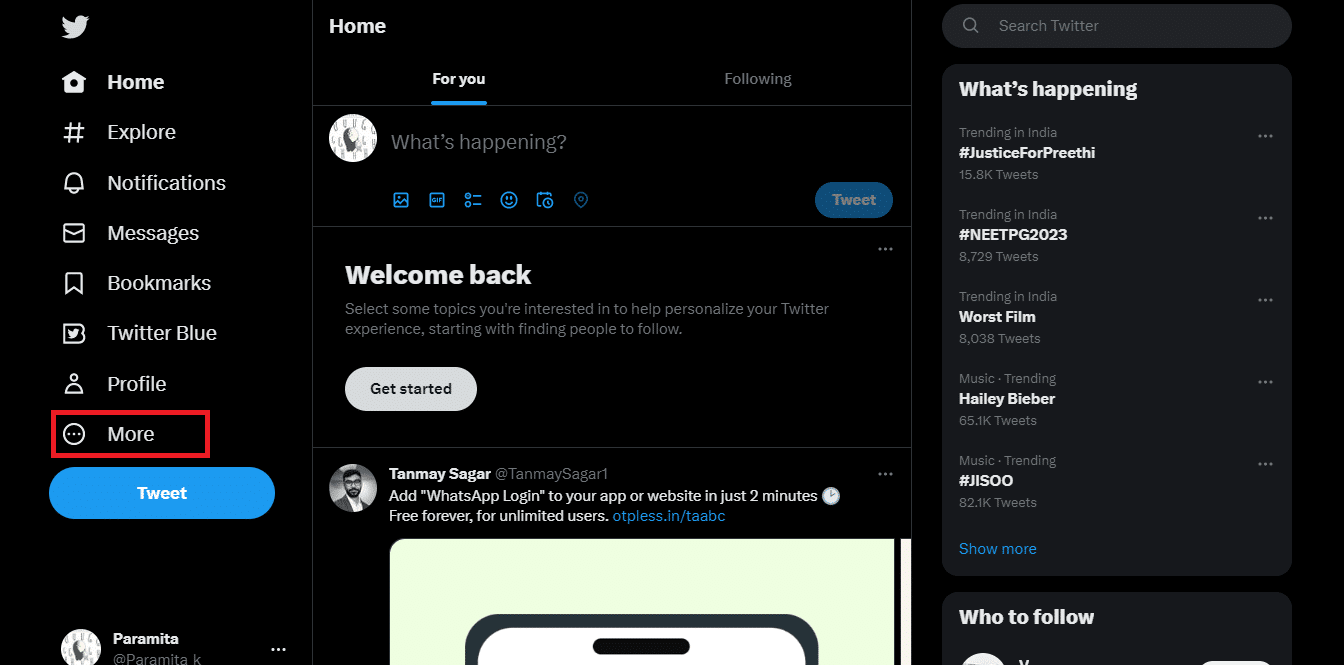

2. Wählen Sie als Nächstes Einstellungen und Support .
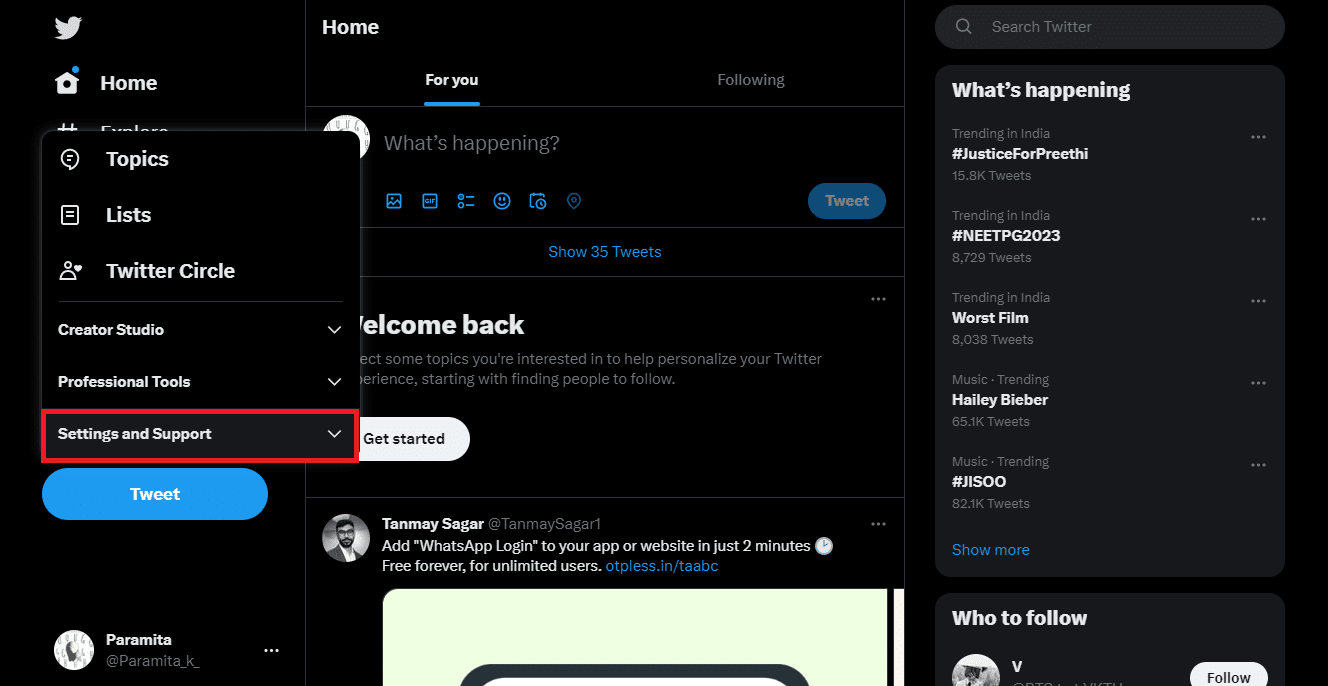
3. Klicken Sie nun auf Einstellungen und Datenschutz .
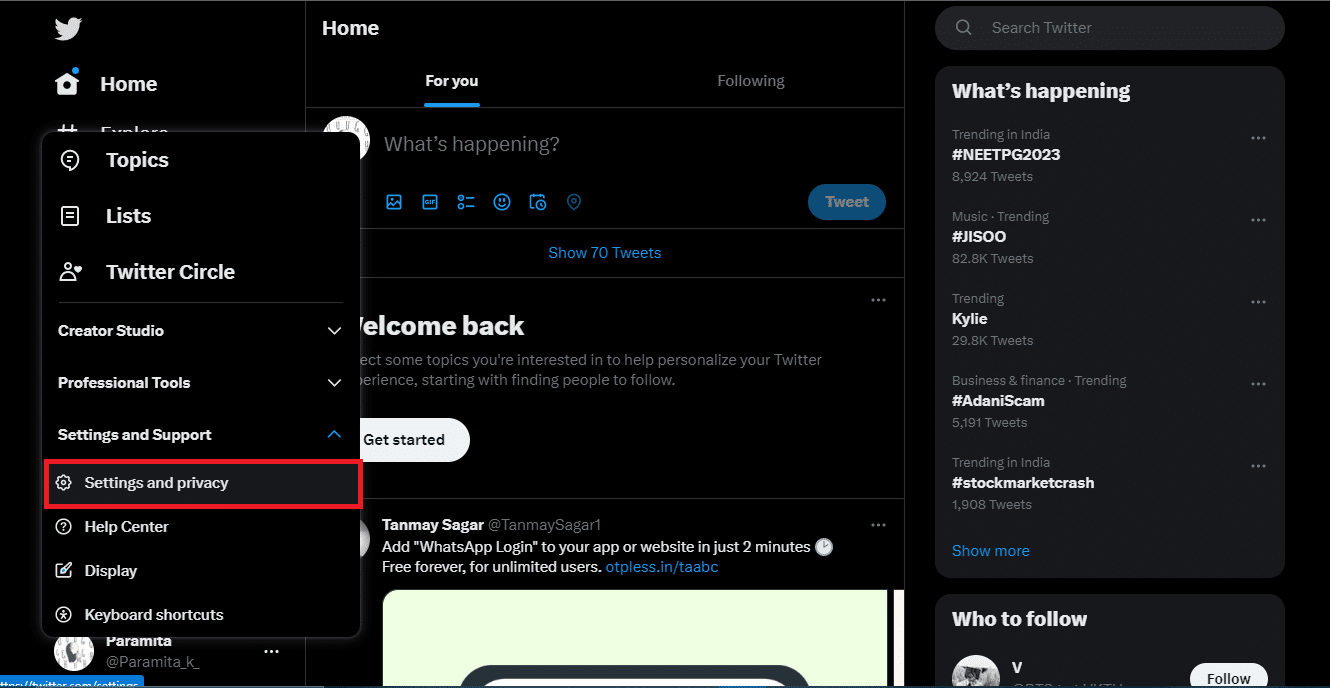
4. Wählen Sie im Bereich Einstellungen die Option Sicherheit und Kontozugriff aus.
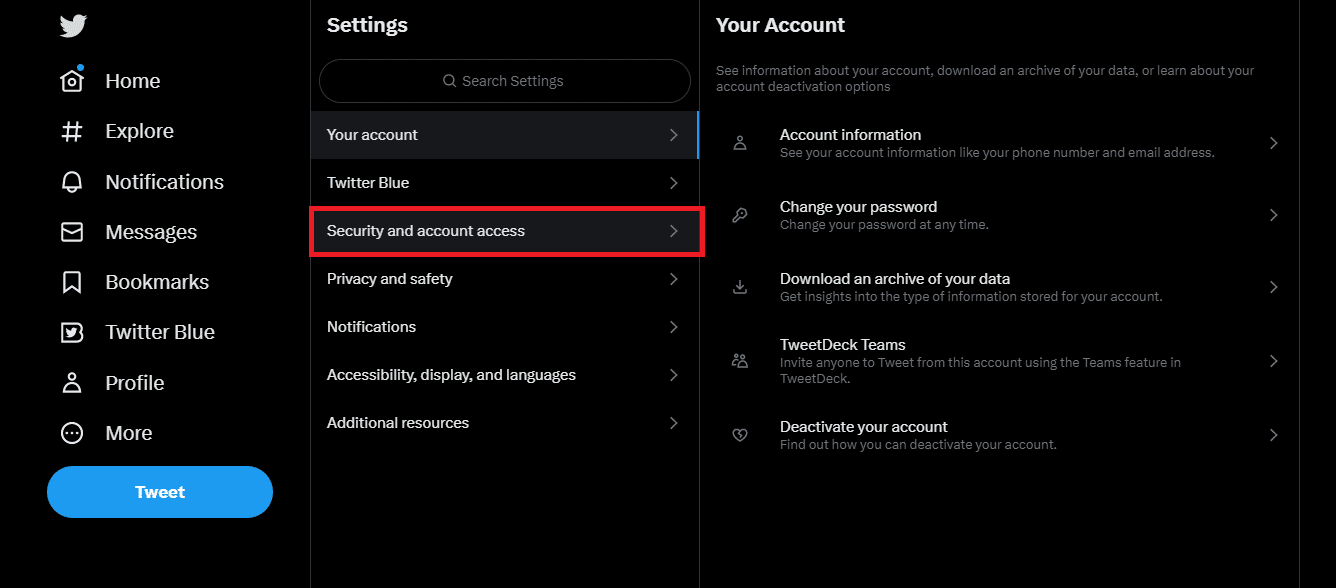
5. Wählen Sie als Nächstes Sicherheit aus, um das Sicherheitsfenster zu öffnen.
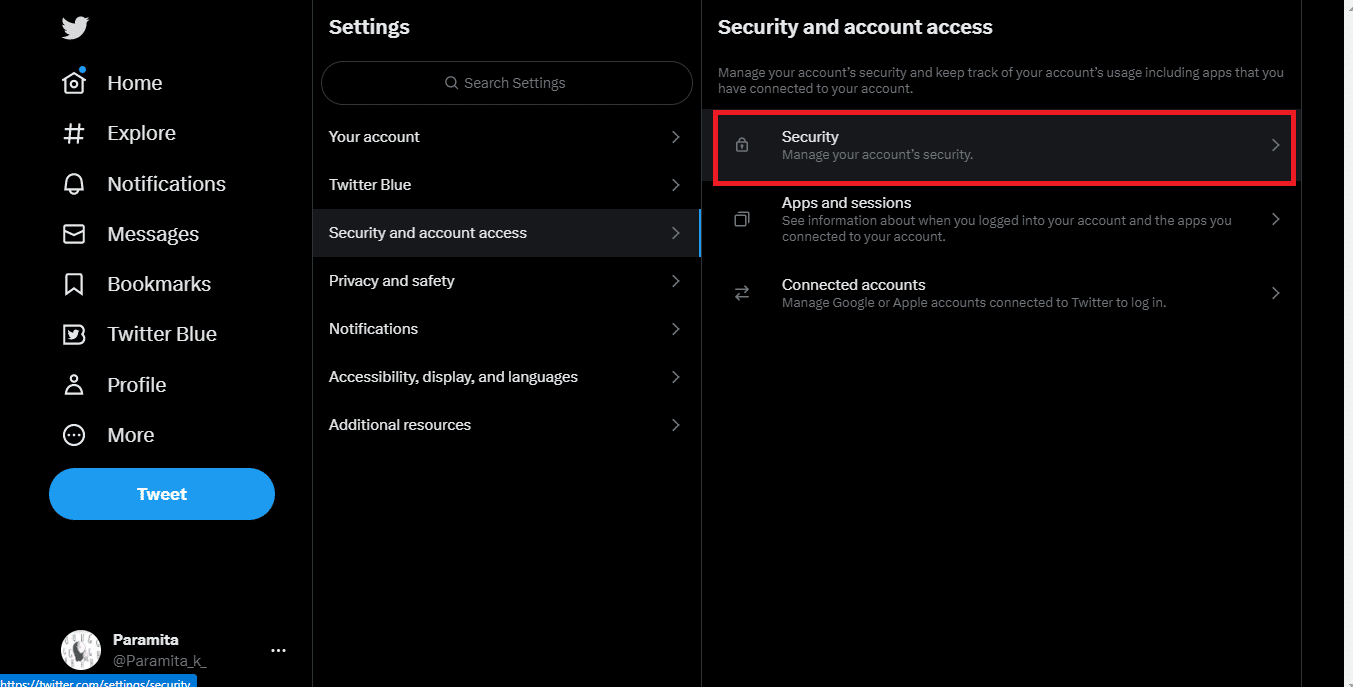
6. Klicken Sie im Bereich Sicherheit auf Zwei-Faktor-Authentifizierung , um fortzufahren.
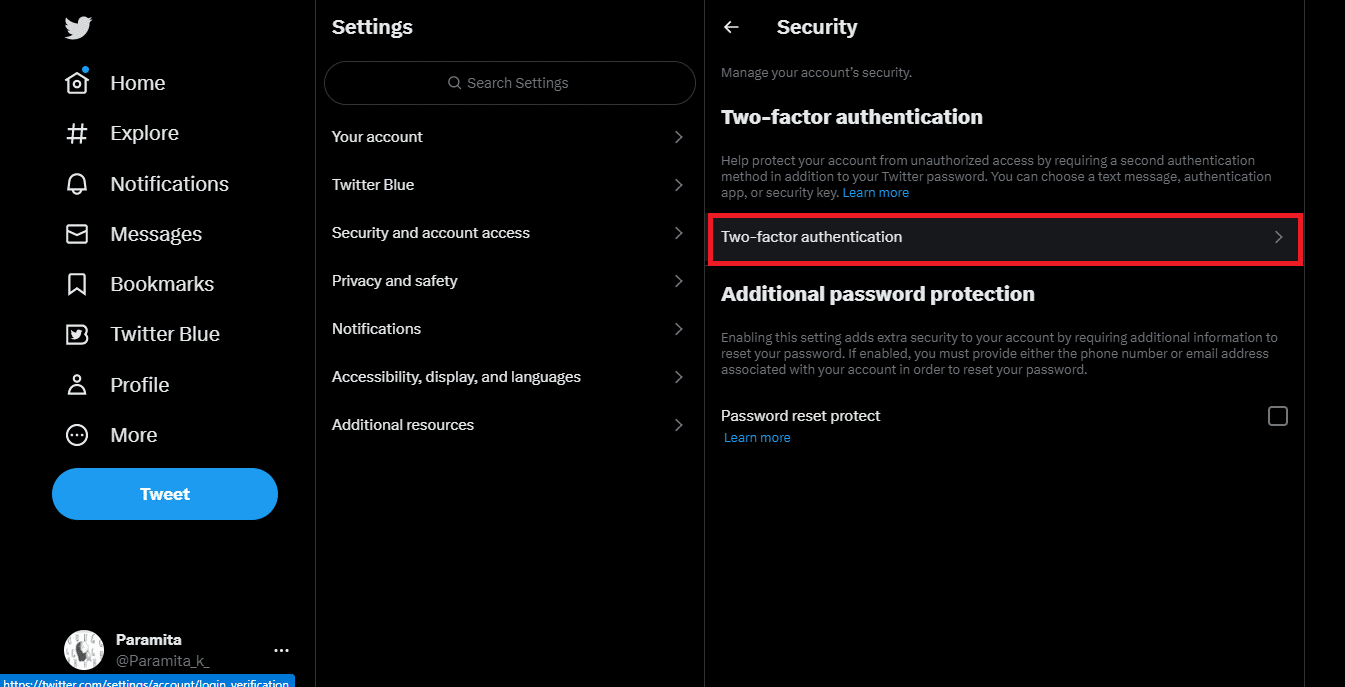
7. Aktivieren Sie nun die Authentifizierungs-App und fügen Sie Ihr Passwort hinzu, um fortzufahren.
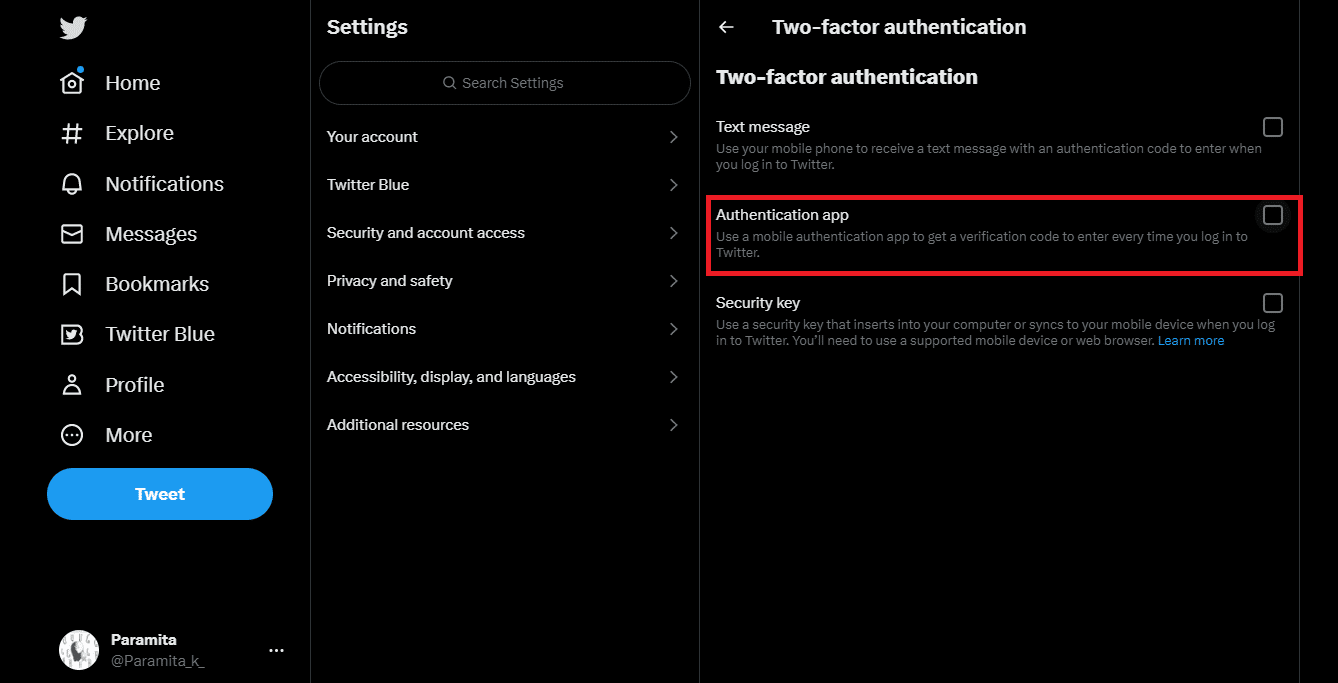
8. Geben Sie Ihre E-Mail-Adresse auf Twitter ein
9. Klicken Sie anschließend auf Code senden , um den 6-stelligen Bestätigungscode in Ihrem Posteingang zu erhalten.
10. Geben Sie den 6-stelligen Verifizierungscode ein, um Ihre E-Mail-Adresse zu verifizieren.
11. Klicken Sie nun auf Bestätigen, um fortzufahren.
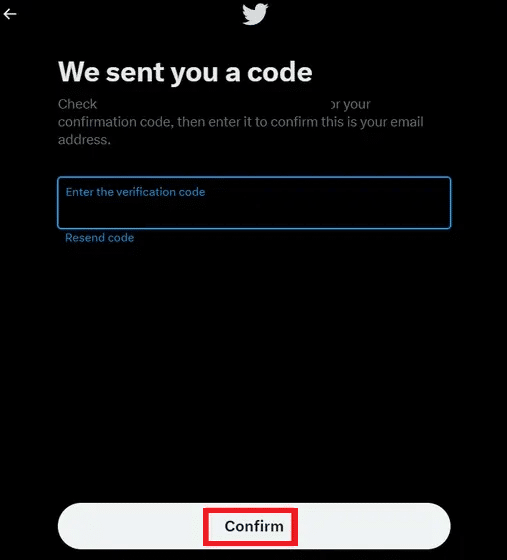
12. Klicken Sie nun auf Get Backup Code für die Zwei-Faktor-Authentifizierung auf Twitter.
13. Scannen Sie abschließend den QR-Code und klicken Sie auf Weiter .
Lesen Sie auch : So stellen Sie ein dauerhaft gesperrtes Twitter-Konto wieder her
Was passiert, wenn ich keinen Zugriff auf meine Authenticator-App habe?
Es ist in der Tat ein Kampf, über die Sicherheit Ihres Twitter-Kontos nachzudenken, ganz zu schweigen von dem Gedanken, dass Sie keinen Zugriff mehr auf Ihre Authentifizierungs-App haben.
Was passiert also, wenn ich keinen Zugriff auf meine Authentifizierungs-App habe? Sollte einmal der Fall eintreten, dass Sie keinen Zugriff mehr auf die für den Multi-Authentifizierungsfaktor benötigten Geräte haben oder die Authentifizierungs-App gar nicht mehr nutzen können, müssen Sie lediglich die 2-Faktor-Authentifizierung mit dem während der Einrichtung generierten geheimen Schlüssel deaktivieren . Fahren Sie fort und starten Sie den Passwortwiederherstellungsprozess für Ihr E-Mail-Konto. Als Teil dieses Prozesses werden Sie aufgefordert, Ihren geheimen Schlüssel einzugeben.
Auf diese Weise können Sie 2FA deaktivieren und sich problemlos bei Ihrem Konto anmelden, ohne einen 6-stelligen Authentifizierungscode einzugeben.
So stellen Sie das Twitter-Konto nach verlorener Zwei-Faktor-Authentifizierung wieder her
Vielleicht möchten Sie einen kurzen Blick in die Twitter-Hilfe werfen, um sich einen umfassenderen Überblick zu verschaffen. Der Verlust Ihrer 2-Faktor-Authentifizierung kann ziemliches Chaos anrichten. In diesem Fall können Sie versuchen, sich von Ihrem Twitter-Konto abzumelden und erneut anzumelden. Sie sollten dann eine Bestätigungs-PIN per SMS erhalten. Dies sollte Ihnen helfen, sich wieder anzumelden.
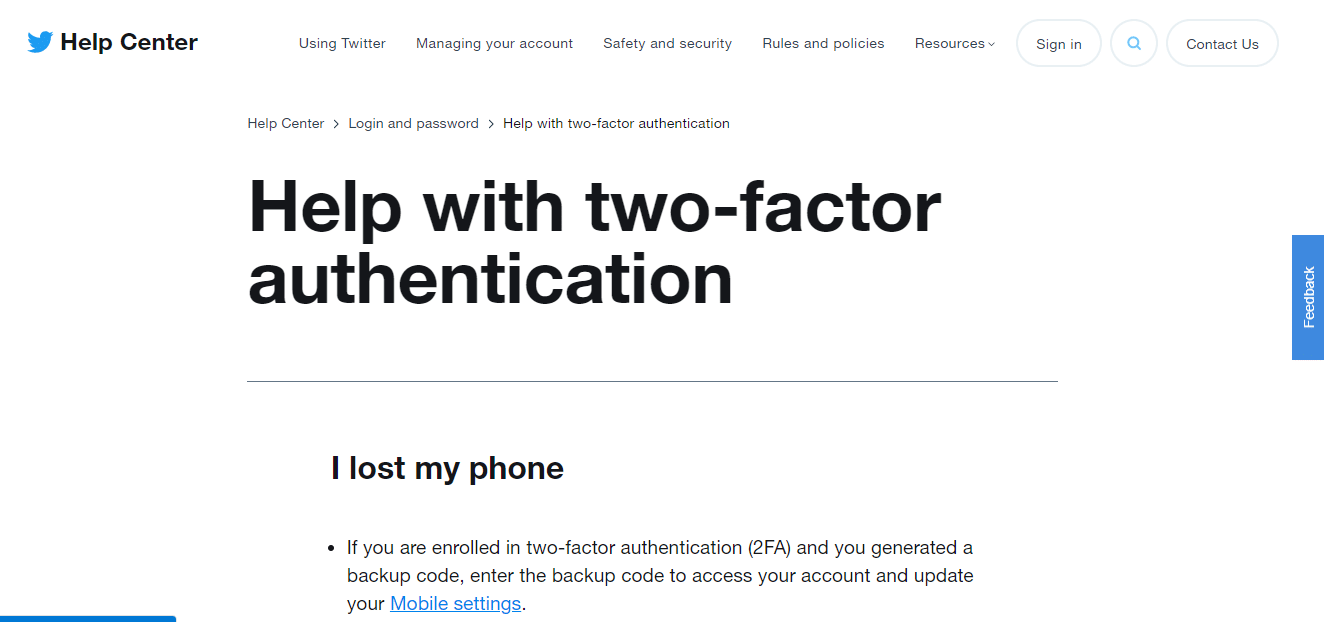
Aber wenn das Ihr Problem nicht löst, senden Sie eine Textnachricht von Ihrem Gerät mit dem Nachrichteninhalt Go to the Twitter Short Code 40404. Dadurch werden Sie für den Empfang von SMS von Twitter angemeldet.
Häufig gestellte Fragen (FAQs)
Q1. Unterstützt Twitter die Zwei-Faktor-Authentifizierung?
Ans. Ja , Twitter unterstützt die Zwei-Faktor-Authentifizierung. Genauer gesagt, obwohl es dringend empfohlen wird, sie zu aktivieren, ist die Zwei-Faktor-Authentifizierung immer noch nicht erforderlich, um sich bei Twitter anzumelden. Diese Änderung schränkt die 2FA-Methoden ein, die für Konten verfügbar sind, die Twitter Blue nicht abonniert haben.
Q2. Was bedeutet Zwei-Faktor-Authentifizierung bei Twitter?
Ans. Die Zwei-Faktor-Authentifizierung oder 2FA erfordert, dass Benutzer ihr Passwort eingeben und später einen Code oder Sicherheitsschlüssel eingeben, der ihnen hilft, auf ihre Konten zuzugreifen. Es ist ein zusätzlicher, aber wichtiger Schritt, um unsere Twitter-Konten sicher und geschützt zu halten.
Q3. Was ist der Sinn der Twitter-Verifizierung?
Ans. Die Twitter-Verifizierung ist ein System, das die Authentizität eines Twitter-Kontos kommunizieren sollte. Dieses im Juni 2009 eingeführte Überprüfungssystem bot den Lesern der Website die Möglichkeit, echte bemerkenswerte Kontoinhaber, beispielsweise Prominente, oder andere Organisationen von Betrügern zu unterscheiden.
Empfohlen:
- So filtern Sie Wörter in TikTok-Kommentaren heraus
- Beheben Sie Twitch Sie sind für diesen Kauffehler nicht berechtigt
- So löschen Sie Ihre gespeicherten Suchen auf Twitter
- Beheben Sie den Fehler „Dieses Medium ist auf Twitter nicht verfügbar“.
Bitte schön, wir hoffen, dass Ihre Zweifel bezüglich Was passiert, wenn ich keinen Zugriff auf meine Authenticator-App habe? ist jetzt gelöscht und Sie haben gut verstanden , wie Sie die Zwei-Faktor-Authentifizierungs-App auf Twitter einrichten und wie ich einen Authentifizierungscode für die Twitter-App erhalte? In diesem Artikel haben wir in einer Schritt-für-Schritt-Anleitung erwähnt, wie Sie die 2FA einrichten. Wenn Sie weitere Fragen oder Zweifel haben, erwähnen Sie diese im Kommentarbereich unten. Vergessen Sie auch nicht, Ihre Vorschläge hinzuzufügen, wir würden uns freuen, von Ihnen zu hören.
